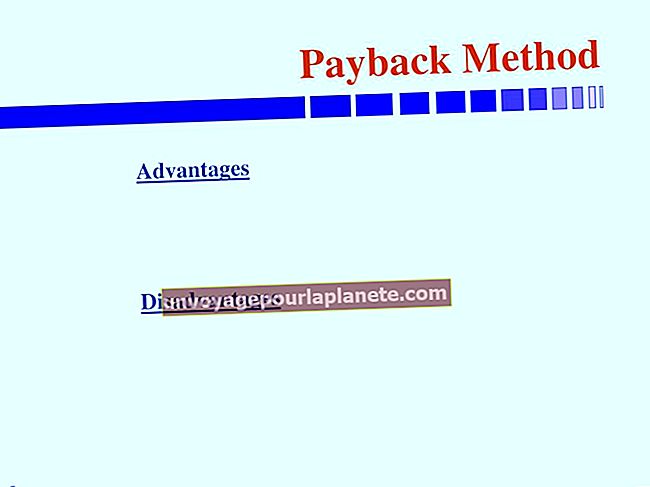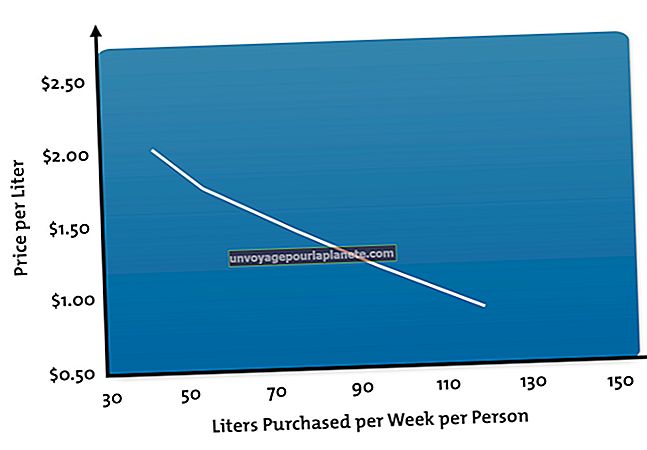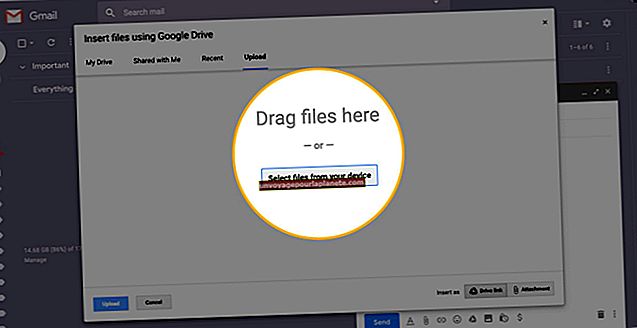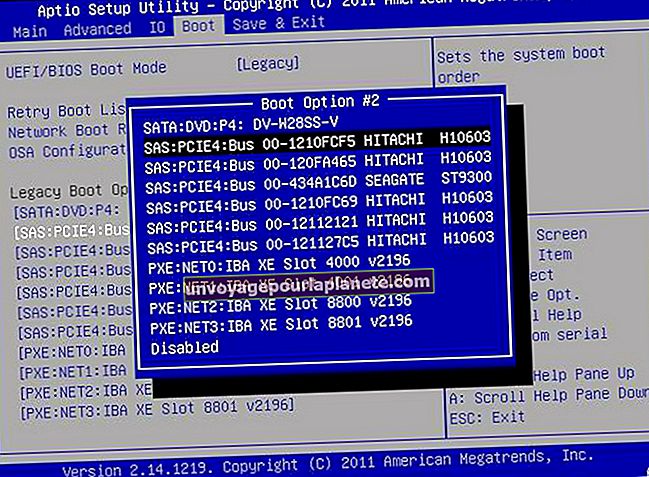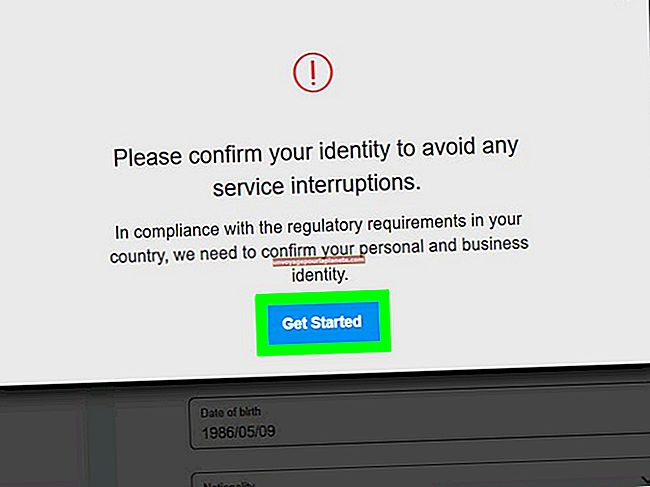Cách mở khóa bảng tính được bảo vệ
Bạn không thể chỉnh sửa hoặc sao chép nội dung của trang tính Excel được bảo vệ trừ khi bạn mở khóa bảo vệ trước. Nếu mở khóa trang tính không yêu cầu mật khẩu hoặc bạn biết mật khẩu, bạn có thể dễ dàng loại bỏ bảo vệ trong Excel. Nếu bạn không biết mật khẩu và bạn cũng có quyền mở khóa tài liệu, bạn có thể xóa bảo vệ không cần mật khẩu bằng ứng dụng bảng tính khác như Apache OpenOffice hoặc Google Sheets. Tuy nhiên, lưu ý rằng các phương pháp này chỉ hoạt động khi bản thân trang tính được bảo vệ và sẽ không hữu ích nếu toàn bộ tệp được bảo vệ bằng mật khẩu.
Mở khóa Trang tính trong Excel
1
Khởi chạy Excel và mở trang tính được bảo vệ.
2
Chọn tab "Xem lại", sau đó nhấp vào "Bỏ bảo vệ trang tính".
3
Nhập mật khẩu, nếu được nhắc.
Loại bỏ bảo vệ bằng OpenOffice
1
Tải xuống và cài đặt bộ Apache OpenOffice miễn phí (liên kết trong Tài nguyên).
2
Bấm vào ô "OpenOffice Calc" trên màn hình Bắt đầu hoặc bấm đúp vào lối tắt "OpenOffice" trên màn hình, sau đó chọn "Bảng tính".
3
Mở tệp Excel có chứa trang tính được bảo vệ.
4
Nhấp vào menu "Công cụ", chọn "Bảo vệ tài liệu", sau đó nhấp vào "Trang tính" để mở khóa bảng tính. OpenOffice không yêu cầu mật khẩu.
5
Chọn menu "Tệp", nhấp vào "Lưu dưới dạng", sau đó thay đổi loại tệp thành "Excel 97/2000 / XP (.xls)." OpenOffice không lưu tệp ở định dạng tệp XLSX mới hơn, nhưng bạn sẽ không gặp bất kỳ vấn đề nào khi sử dụng định dạng cũ hơn trong hầu hết các trường hợp. Tránh ghi đè lên tệp gốc như một biện pháp phòng ngừa.
6
Nhập tên tệp mới và nhấp vào "Lưu". Nhấp vào "Giữ Định dạng Hiện tại" trong hộp cảnh báo.
7
Đóng OpenOffice và mở tệp mới trong Excel.
Xóa bảo vệ bằng Google Trang tính
1
Điều hướng đến trang web Google Drive, sau đó đăng nhập vào tài khoản Google của bạn (liên kết trong Tài nguyên).
2
Nhấp vào nút "Tạo", sau đó chọn "Bảng tính".
3
Nhấp vào menu "Tệp", sau đó chọn "Mở".
4
Chọn "Tải lên", nhấp vào "Chọn tệp từ máy tính của bạn", chọn tệp Excel, sau đó nhấp vào "Mở". Google Trang tính mở trang tính với tính năng bảo vệ được mở khóa.
5
Nhấp vào menu "Tệp", nhấp vào "Tải xuống dưới dạng", sau đó chọn "Microsoft Excel (.xlsx)".
6
Làm theo lời nhắc của trình duyệt để lưu tệp vào máy tính của bạn hoặc mở tệp đó trong Excel.